Connettersi da remoto ad un server MySQL usando MySQL Workbench
Introduzione
Il database del vostro server contiene tabelle contententi dati importanti. Visualizzare graficamente questi dati nel vostro computer locale è il modo più semplice per interagire con il vostro database. Ma connettersi in remoto al database del server di solito comporta configurare MySQL in ascolto su ogni interfaccia, limitando l’accesso alla porta 3306 con il Firewall e la configurazione dei permessi utente ed host per l’autenticazione. Permettere la connessione diretta a MySQL può comportare un rischio per la sicurezza.
Usando strumenti come HeidiSQL per Windows, Sequel Pro per macOS o il multipiattaforma MySQL Workbench potete connetervi in sicurezza al vostro database via SSH, evitando quei fastidiosi e potenzialmente insicuri passaggi. Questa breve guida vi mostrerà come connettervi a un database remoto usando MySQL Workbench.
Requisiti
Per seguire questa guida avrete bisogno di:
- Un Server MySQL accessibile via SSH. Per esempio, per farlo velocemente, potete seguire la guida Come installare MySQL su Ubuntu 14.04.
- MySQL Workbench installato sul vostro computer locale; MySQL Workbench è disponibile per tutte le principali piattaforme, incluso Windows, macOS, Ubuntu Linux, RedHat Linux e Fedora. Consultate la pagina di download di MySQL Workbench per scaricare la versione per il vostro sistema operativo.
Avete inoltre bisogno delle seguenti informazioni riguardo al server che avete intenzione di usare:
- L’indirizzo IP pubblico del server sul quale è in esecuzione MySQL.
- La porta SSH del server nel caso fosse diversa dalla porta
22. - Un account utente con accesso SSH al server, tramite password o chiave pubblica.
- Il nome utente e la password dell’account MySQL che desiderate usare.
Connettersi al database server con SSH
Una volta installato MySQL Workbench sul vostro computer, avviate il programma. Create una nuova connessione cliccando il tasto + accanto a MySQL Connections nella finestra principale.
Ci si troverà davanti alla finestra di configurazione come mostrato in figura:
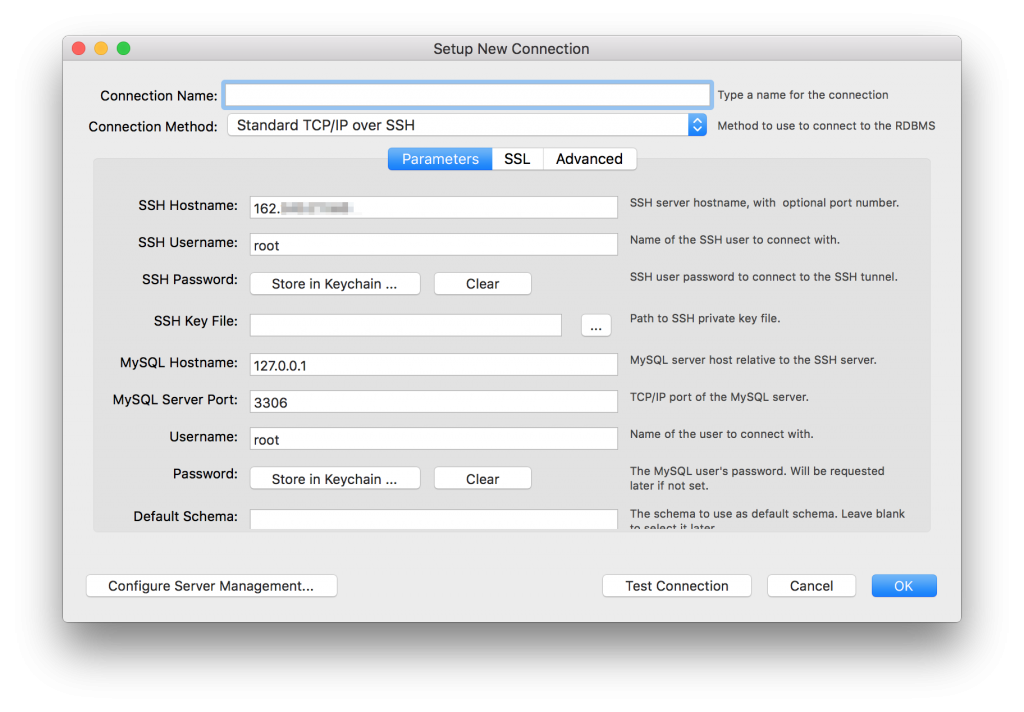
MySQL Workbench
Per creare la connessione impostate come di seguito:
- In Connection Name inserite qualsiasi nome che vi aiuti ad indentificare la connessione che andrete a stabilire in seguito. Potete inserite qualcosa come
il_mio_databaseo qualcosa di più descrittivo. - Impostate Connection Method come Standard TCP/IP over SSH.
- In SSH Hostname inserite l’indirizzo IP del vostro server MySQL. Se il server accetta connessioni SSH su una porta differente inserite l’indirizzo IP seguito da : e il numero della vostra porta.
- In SSH Username inserite il nome utente che usate per accedere al server via SSH.
- In SSH Password inserite la password associata al vostro nome utente SSH. Se usate delle chiavi pubbliche al posto delle password, selezionate la chiave SSH da usare per l’autenticazione.
- In MySQL Hostname e in MySQL Server Port lasciate i valori presenti di default.
- In Username inserite il nome utente MySQL.
- In Password potete inserire la password o lasciatelo vuoto. Nel caso in MySQL Workbench non memorizziate la password, verrà richiesto di inserirla ogni volta che tenterete di connetervi al database.
- Cliccate Test Connection per assicurarsi di aver impostato tutto correttamente.
- Cliccate su OK per creare la connessione.
Una volta connessi al database potete visualizzare i dettagli di MySQL, tra cui lo stato del database, le connessioni in corso, la configurazione del database e anche gli utenti ed i permessi. MySQL Workbench supporta inoltre l’importazione e l’esportazione dei file dump MySQL in modo da poter backuppare e ripristinare velocemente il vostro database.
Troverete i vostri database elencati sotto la sezione SCHEMAS presente sulla sinistra. La freccia presente accanto ad ogni database vi consente di espandere e navigare tra le vostre tabelle del database e tra gli oggetti. In quest’area di MySQL Workbench potete facilmente visualizzare i dati della tabella, scrivere query complesse e modificare i dati, come mostrato in figura:
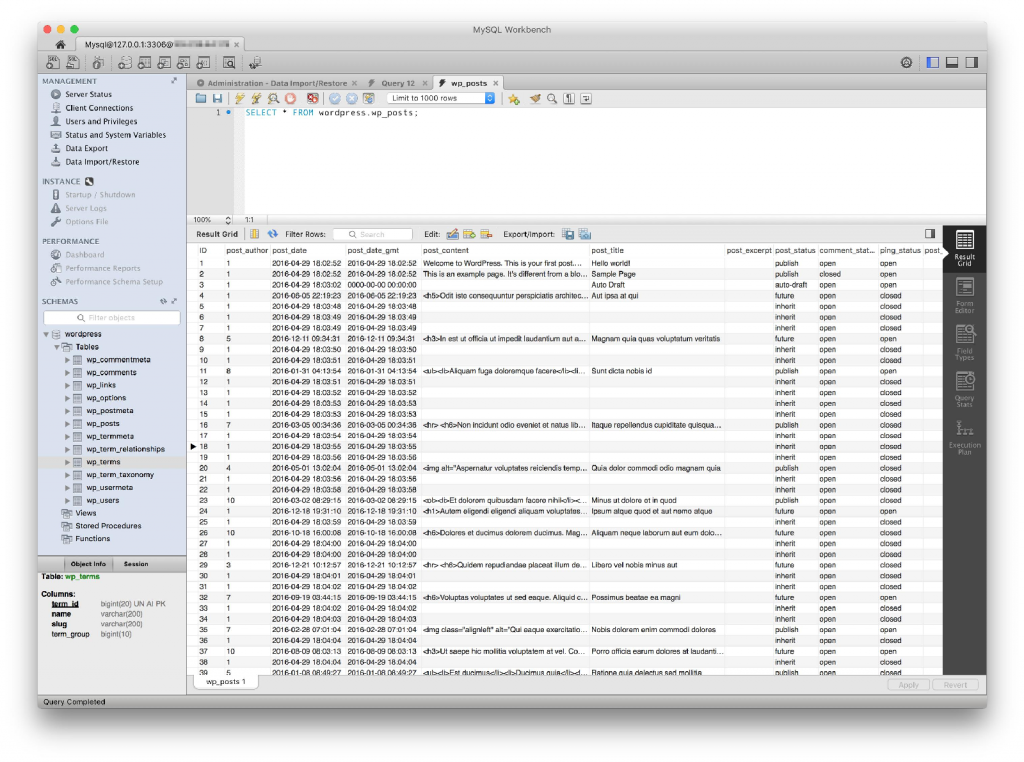
MySQL Workbench
Per gestire le connessioni selezionate il menu Database e cliccate Connect to Database oppure premete il tasto ⌘U su Mac oppure CTRL+U su sistemi Windows e Linux. Per connettersi a un diverso database create una nuova connessione utilizzando lo stesso procedimento usato per creare la vostra prima connessione.
Conclusioni
Usare MySQL Workbench per accedere al vostro database MySQL remoto attraverso un tunnel SSH è un modo semplice e sicuro per gestire comodamente i database dal vostro computer locale. Usando il metodo di connessione presente in questa guida potete evitare molteplici modifiche delle configurazioni di rete e di sicurezza generalmente richieste per una connessione MySQL remota.
Autore: Jon Schwenn
Revisore: Brian Hogan
Traduzione di Zantx dell’articolo: https://www.digitalocean.com/community/tutorials/how-to-connect-to-a-mysql-server-remotely-with-mysql-workbench Copyright © 2016 DigitalOcean™ Inc.

